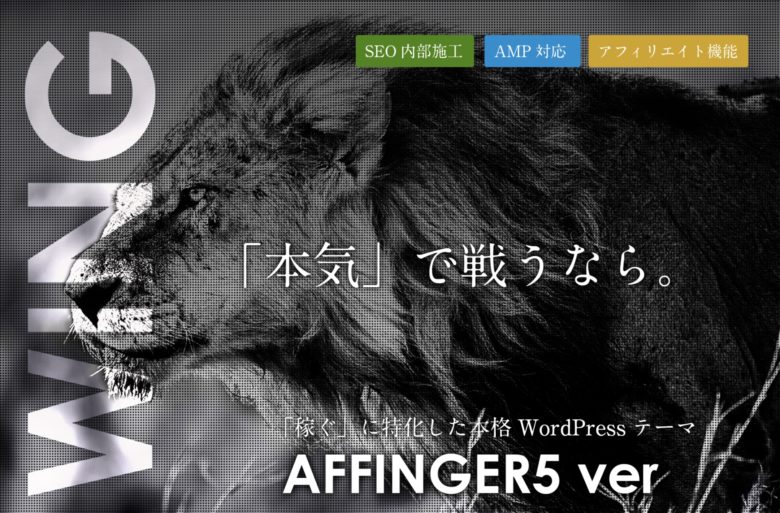今回は以下のような悩みを解決します!

本記事の信頼性
大学生ブロガーとして活動しています。
記事の内容は以下の通りです。
本記事の内容
・「人気記事」の完成例
・AFFINGERで「人気記事」を表示させる方法
本記事を読むことでAFFINGERで「人気記事」を表示させる方法を知ることができます。
今回紹介する方法は実際に僕もやっている方法なのでぜひ参考にしてみて下さい!
AFFINGERをまだ導入していない方へ
スポンサーリンク
目次
「人気記事」の完成例
「人気記事」を作成すると以下のように表示されます。
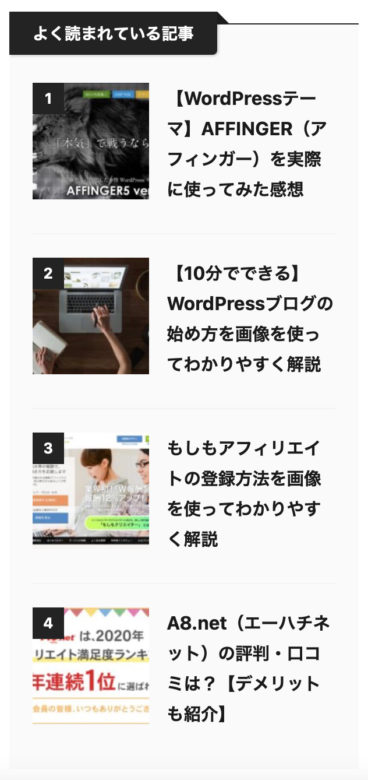
当サイトでは見出しの部分を「よく読まれている記事」と設定していますが、自分の好きなもので大丈夫です!

AFFINGERで「人気記事」を表示させる方法
AFFINGERで「人気記事」を表示させる方法は以下の通りです。
「人気記事」を表示させる方法
②「おすすめ記事一覧」の設定
それでは上から順に解説していきます!
「おすすめ記事一覧」を開く
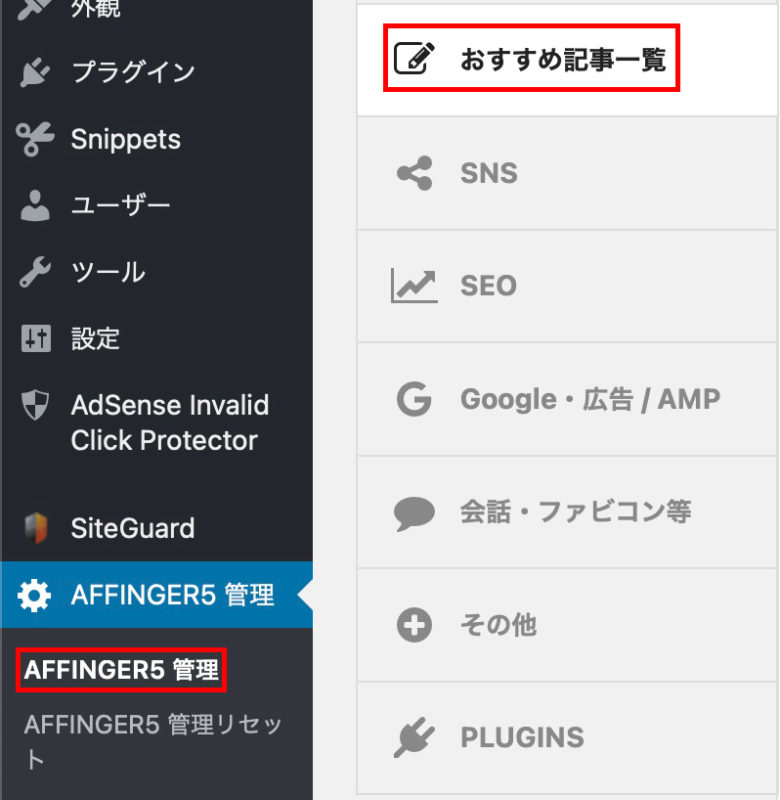
まずはWordPressの管理画面を開き、「AFFINGER5 管理」→「おすすめ記事一覧」の順にクリック。
「おすすめ記事一覧」の設定
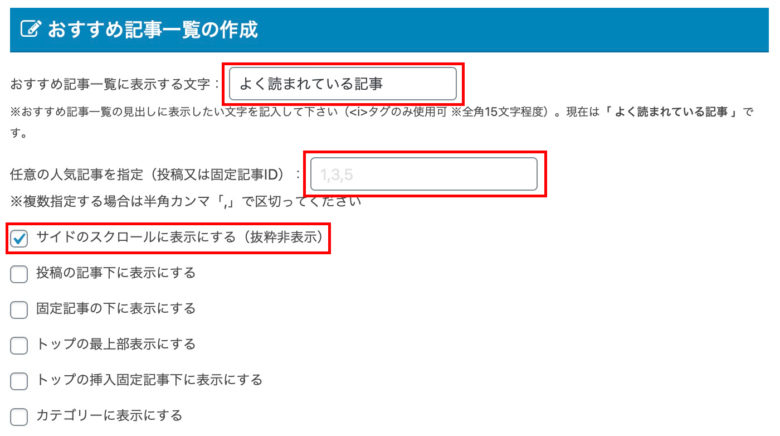
ここでの入力内容は以下の通りです。
入力内容
・おすすめ記事一覧に表示する文字:自分の好きなものでOK
・任意の記事を指定:記事ID
・「サイドのスクロールに表示する」にチェック
ちなみに記事IDは「投稿一覧」の一番右側にあります。
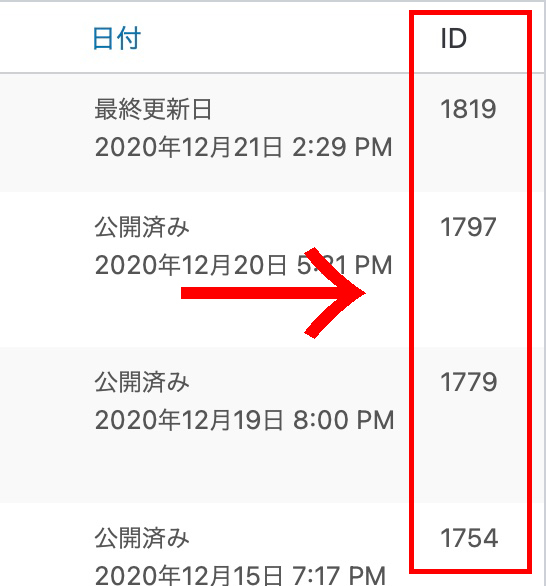

まとめ
今回は、AFFINGERで「人気記事」を表示させる方法について解説してきました。
「人気記事」を表示することで回遊率アップにもつながるので是非実践してみて下さい!
最後までご覧いただきありがとうございました!
それではまた!
-

-
AFFINGERでメタ情報を非表示にする方法を解説【メタ情報を表示しておくのは危険】
続きを見る